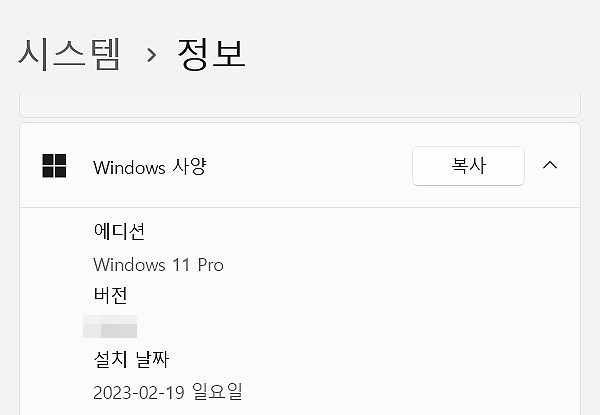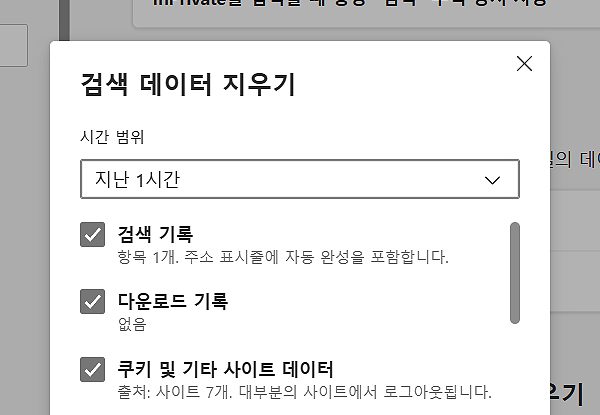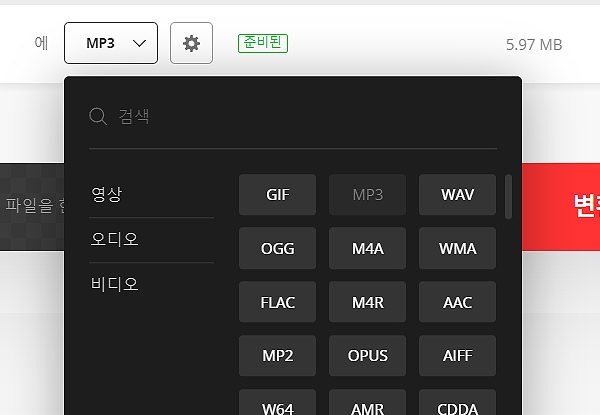윈도우 사진 앱에서 이미지 크기 조절하기
윈도우 사진 앱에서 이미지 크기 조절하는 방법에 대한 안내 글입니다. 주제와 같이, 윈도우의 기본 APP/ 프로그램인 사진 앱에서 크기를 조절하거나 간단한 편집하는 과정을 정리해봤습니다. 해당 방법이 궁금하셨거나 필요로 하셨던 분들은 아래 내용을 참고해 보시길 바랍니다.
*기타 편집 프로그램이 없는 경우의 사용하기 좋은 방법으로 기억해두시면 유용하게 사용될 수 있습니다.
윈도우 사진 앱에서 이미지 크기 조절하기
1. 사진을 사진 앱을 통해 실행해 주신 다음 > [쩜 세개 메뉴] – [이미지 크기 조정]을 눌러주시면 됩니다.
*사진에 마우스 오른쪽 클릭을 해주신 다음, [연결 프로그램]에 [사진]을 눌러 실행할 수 있습니다.
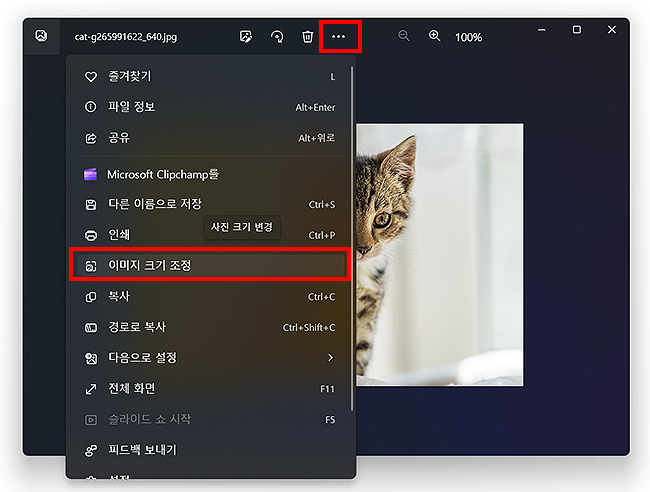
2. ‘크기 조정’ 창이 나오게 되며, ‘너비(px)과 ‘높이(px)’를 변경할 수 있습니다.
*수치를 입력해 주신 후, [저장]을 눌러 마무리 해주시면, 해당 크기로 저장되게 됩니다.
*이미지 크기 뿐 아니라, ‘파일 형식’, ‘품질’도 변경할 수 있습니다. 다른 형식 또는 높은 품질로 올리고 싶으신 분들도 참고해 주시길 바랍니다.
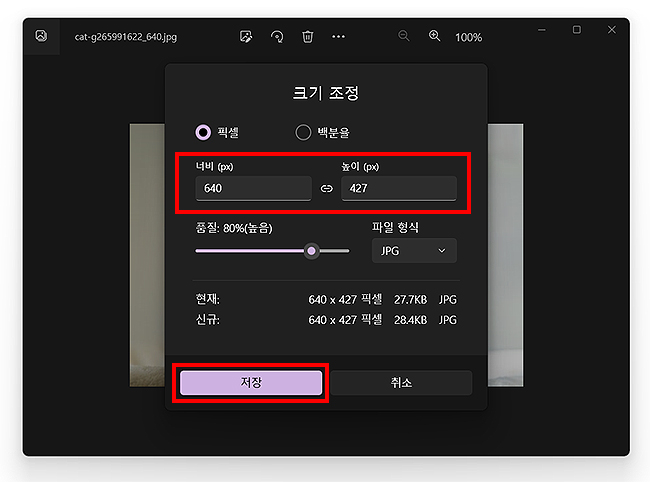
3. ‘사진 앱’에서는 이미지 크기 뿐 아니라, 간단한 ‘편집’도 할 수 있습니다.
*사진 앱 메인 화면에서 편집 메뉴를 누르거나 <Ctrl> + <E>를 눌러 편집 창을 열어 주시면 됩니다. 편집 창까지 열어 주신 분들은 이미지 크롭을 하거나, 밝기, 글자 등 여러 편집을 해보시면 되겠습니다.
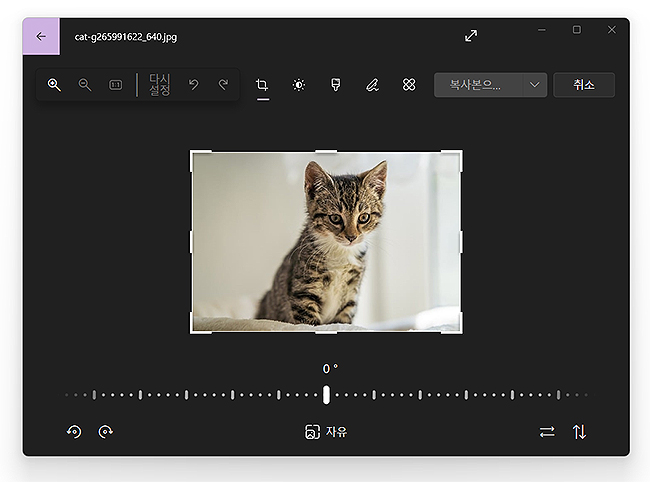
이상으로 ‘윈도우 사진앱에서 사진 크기 조절하는 방법’에 대한 안내 글이었습니다. 처음 소개드린 부분과 같이, 이미지 크기를 조절할 때 또는 간단한 편집을 하고 싶을 때 유용할 수 있습니다.
위 안내드린 예시에 따라, 원하는 크기 변경, 편집, 포맷 변경 등등 여러 가지로 활용해 보시길 바랍니다.
‘오늘 소개드린 방법 외에도, 그림판을 활용하거나, 인터넷 사이트, 등을 활용한 방법도 있을 수 있습니다. 다음에는 다른 방법도 소개드리도록 하겠습니다.’
그림판 관련 글 :